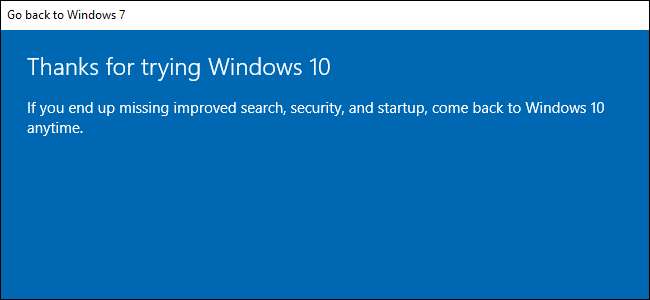
Не нравится Windows 10? Если вы выполнили обновление в течение последнего месяца, вы можете удалить Windows 10 и вернуться к исходной операционной системе Windows 7 или Windows 8.1. Вы всегда можете снова перейти на Windows 10 позже.
Даже если прошло больше месяца, вы сможете выполнить чистую установку версии Windows, поставляемой с вашим компьютером, с использованием нового установочного носителя и ключа продукта.
Вернуться к Windows 7 или 8.1
Если вы обновили компьютер до Windows 10, а не выполнили чистую установку, а обновили, у вас есть простой вариант, позволяющий вернуться к последней версии Windows. Чтобы получить к нему доступ, нажмите Windows + I, чтобы открыть приложение «Настройки», щелкните значок «Обновление и безопасность», а затем перейдите на вкладку «Восстановление». Вы должны увидеть раздел «Вернуться к Windows 7» или «Вернуться к Windows 8.1». Нажмите кнопку «Начать» в этом разделе, чтобы избавиться от установки Windows 10 и восстановить предыдущую установку Windows.
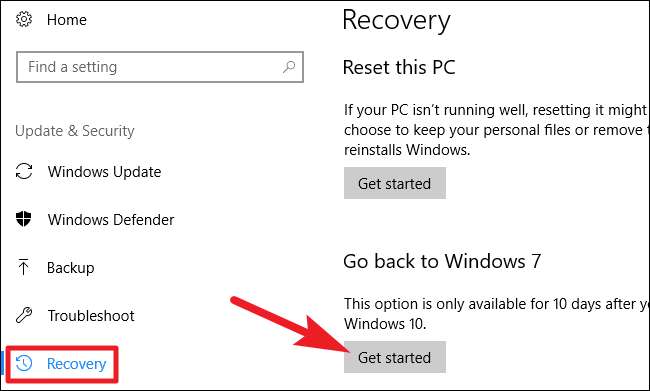
Windows сначала спросит вас, почему вы хотите вернуться. Просто выберите что-нибудь и нажмите кнопку «Далее».
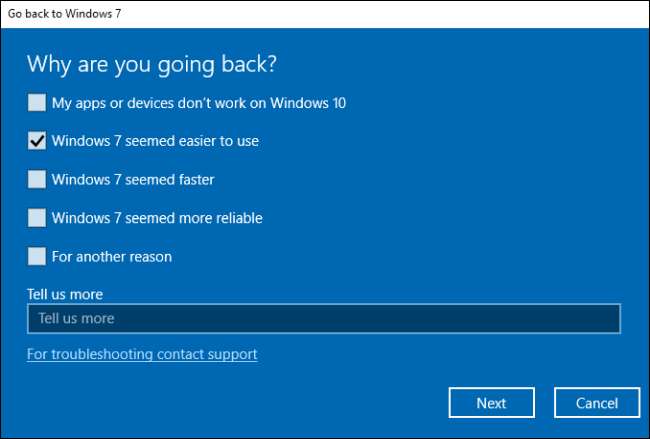
Затем он проведет вас через пару экранов, где спросит, хотите ли вы вместо этого попробовать обновить Windows 10 (чтобы увидеть, улучшит ли это что-то), а затем напомнит вам, что если у вас есть пароль, вам нужно его запомнить. или отключите, пока можете. Когда вы перейдете к последнему экрану, нажмите кнопку «Вернуться к Windows 7 (или 8.1)», чтобы это произошло.
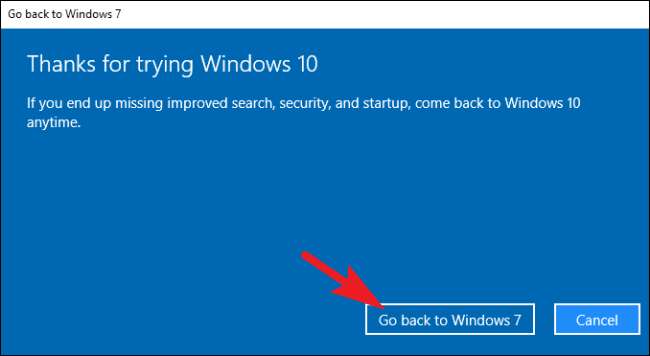
Затем Windows восстановит вашу предыдущую версию, несколько раз перезагружая компьютер.
Этот процесс использует папку Windows.old
СВЯЗАННЫЕ С: Как восстановить файлы из папки Windows.old после обновления
Переход на более раннюю версию возможен, поскольку Windows 10 хранит вашу старую установку Windows в папке с именем «C: \ Windows.old» на вашем компьютере. Вы можете увидеть эту папку в проводнике, но не пытайтесь удалить ее отсюда. Вы также можете просмотреть папку Windows.old и восстановить файлы из нее .
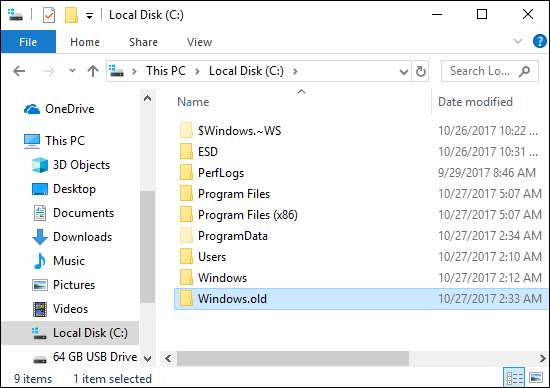
СВЯЗАННЫЕ С: 7 способов освободить место на жестком диске в Windows
Очевидно, что для хранения каждого файла из вашей старой установки Windows требуется много места. Если вы откроете приложение очистки диска , вы увидите, сколько места он занимает. Нажмите «Пуск», введите «Очистка диска» в поле поиска, а затем щелкните результат, чтобы запустить его.
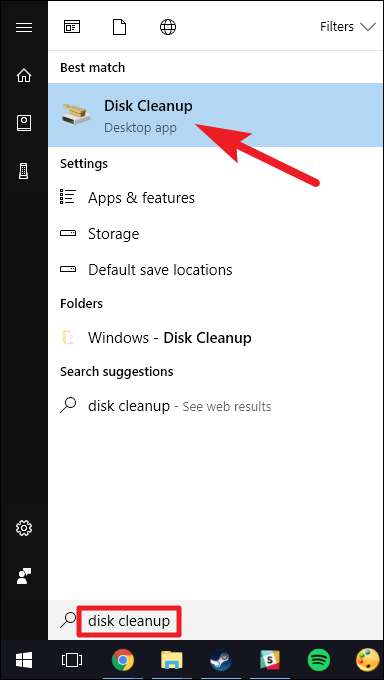
В окне «Очистка диска» нажмите кнопку «Очистить системные файлы».
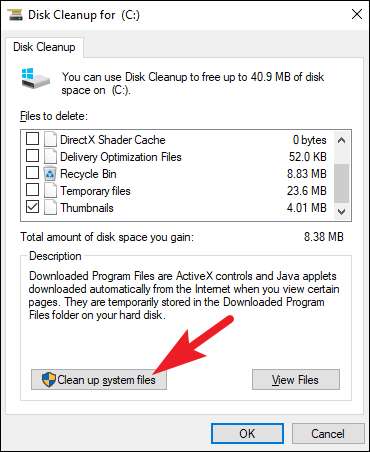
В списке файлов, которые программа Disk Cleanup может удалить, найдите запись «Предыдущие установки Windows» и посмотрите, сколько места она занимает на вашем жестком диске. Если вы уверены, что не хотите возвращаться к предыдущей версии Windows, используйте инструмент очистки диска, чтобы удалить эти файлы и немедленно освободить место.
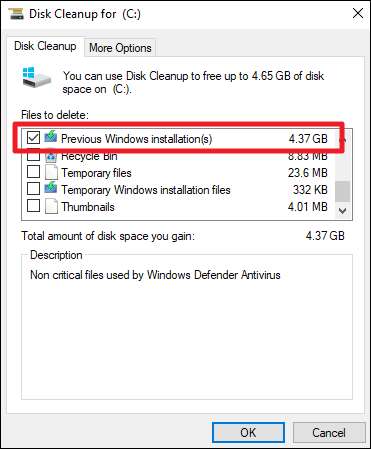
Как перейти на более раннюю версию, если Windows 10 не дает вам возможности
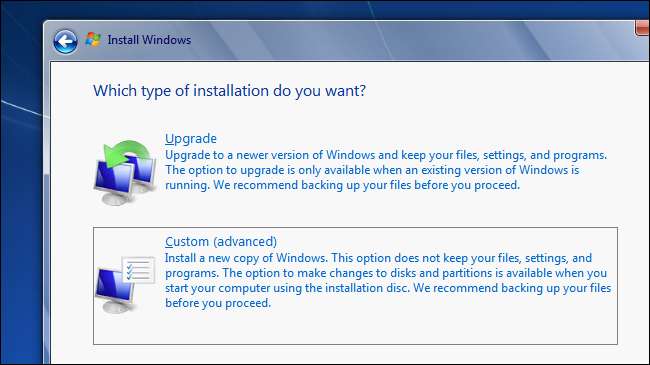
Предполагая, что у вас есть старый компьютер, который вы обновили до Windows 10, на нем ранее была Windows 7 или 8.1. Это означает, что компьютер поставляется с ключом продукта, который позволяет использовать на нем Windows 7 или 8.1. Если вы не можете перейти на свою старую версию (возможно, это было слишком долго, или, может быть, что-то пошло не так с вашей попыткой перехода на более раннюю версию), вам придется выполнить чистую установку Windows - что, в любом случае, часто делают компьютерные фанаты .
СВЯЗАННЫЕ С: Где легально загрузить Windows 10, 8.1 и 7 ISO
К счастью, Microsoft теперь предлагает легкую загрузку файлов ISO для Windows 7 и 8.1. . Загрузите установочный носитель Windows и запишите ISO-файл на диск или скопируйте его на USB-накопитель с помощью Инструмент загрузки Microsoft Windows USB / DVD . Затем вы можете загрузиться с него и переустановить Windows 7 или 8.1 заново, сказав ему перезаписать систему Windows 10, уже находящуюся на вашем жестком диске. Убедитесь, что у вас есть резервные копии всех важных файлов с ПК с Windows 10.
СВЯЗАННЫЕ С: Как найти ключ продукта Windows для вашего ПК, чтобы вы могли переустановить Windows
Вам придется найти ключ продукта для своего ПК если вы это сделаете. На ПК с Windows 7 проверьте свой компьютер на наличие наклейки «сертификат подлинности» с ключом. Наклейка может быть на задней части корпуса для настольного компьютера, на дне (или внутри аккумуляторного отсека) вашего ноутбука или может быть на отдельной карте, прилагаемой к вашему ПК. На ПК с Windows 8 вам, возможно, вообще не придется этого делать - ключ может быть встроен в прошивку вашего компьютера. Если это так, Windows 8.1 автоматически обнаружит это и позволит переустановить Windows 8.1, даже не запрашивая ввод ключа.
Если вы купили новый компьютер с Windows 10 и хотите вернуться к предыдущей версии Windows, это будет сложнее. Чтобы сделать это законно, вам нужно будет приобрести лицензию на Windows 7 или 8.1 и установить ее с нуля, введя ключ продукта, который вы приобрели в процессе установки.
Если важная программа или оборудование, которое вы используете, не работает в Windows 10, вам необходимо перейти на более раннюю версию. Если Windows 10 кажется нестабильной, вернитесь к предыдущей версии Windows и подождите еще немного, прежде чем пытаться выполнить обновление. Или, если вы предпочитаете еще некоторое время работать с Windows 7, вы можете перейти на более раннюю версию. Если вы однажды обновили свой компьютер до Windows 10, вы всегда сможете сделать это позже.







